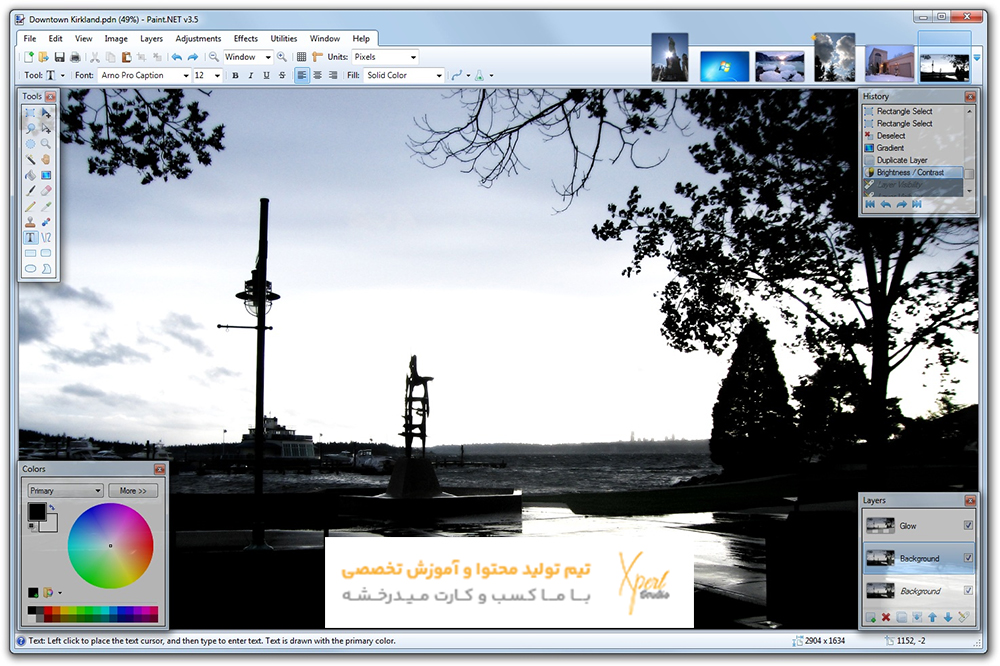نرم افزار پینت نت (Paint.NET) یک ابزار کامل برای طراحی و نقاشی دو بعدی در کامپیوتر است که مجموعه ای جامع از ابزار های نقاشی را در اختیار کاربران قرار می دهد. با استفاده از نرم افزار پینت نت، شما می توانید طرح های خلاقانه خود را ایجاد کنید و همچنین روی عکس ها و نقاشی های از پیش آماده کار کنید. در این مقاله، ما اصول کار با این نرم افزار را به شما معرفی خواهیم کرد. با ما همراه باشید تا تجربه ای لذت بخش از طراحی دیجیتال داشته باشید.
برای اطلاع از قیمت و خرید پک آیکن سه بعدی متحرک +1100 کلیک کنید.
معرفی نرم افزار پینت نت
نرم افزار پینت نت به عنوان جایگزینی برای Microsoft Paint طراحی شده است و در ابتدا با حمایت مایکروسافت توسعه یافت. با گذشت زمان، این نرم افزار به یک پروژه مستقل تبدیل شد که توسط یک توسعه دهنده نگهداری می شود و ابزار ها و ویژگی هایی دارد که آن را به برنامه هایی مانند جی اِی اِم پی و فتوشاپ نزدیک می کند. درخشش نرم افزار پینت نت در سادگی و کاربر پسند بودن آن است. این نرم افزار دارای یک رابط کاربری ساده و واضح است که به کاربران این امکان را می دهد تا به راحتی تصاویر دیجیتال را انتخاب، ایجاد و ویرایش کنند.
اگر چه پینت نت برای کار های ساده مناسب است، اما در عین حال توانایی ایجاد تصاویر پیچیده را نیز دارد و می تواند تقریباً هر کاری که نرم افزار های حرفه ای مانند فتوشاپ انجام می دهند، انجام دهد. علاوه بر این، نرم افزار پینت نت کاملاً رایگان است و برای کاربران ویندوز قابل دانلود می باشد. با این حال، کاربران مک و لینوکس باید از جایگزین هایی مانند جی اِی اِم پی استفاده کنند تا تجربه مشابهی را کسب کنند.
ابزار های نرم افزار پینت نت
حال که با نرم افزار پینت نت آشنا شدید بهتر است که در ادامه با ابزار های آن آشنا شوید:
- انتخاب مستطیلی (Rectangle Select): این ابزار برای انتخاب بخش هایی از عکس به شکل مستطیل یا مربع کاربرد دارد.
- انتخاب با لاسو (Lasso Select): امکان انتخاب بخشی از عکس به هر فرم و حالتی را فراهم می کند.
- حرکت پیکسل های انتخاب شده (Move Selected Pixels): برای جا به جایی پیکسل های انتخاب شده استفاده می شود.
- انتخابگر رنگ (Color Picker): این ابزار برای انتخاب رنگ ها از روی عکس کاربرد دارد.
- تمپ کلاون (Clone Stamp): به منظور کپی کردن بخشی از عکس به کار می رود.
- تغییر رنگ (Recolor): برای جایگزینی یک رنگ با رنگ دیگر استفاده می شود.
- متن (Text): امکان نوشتن متن بر روی عکس را فراهم می کند.
- خط/خم (Line/Curve): برای کشیدن خط صاف یا منحنی بر روی عکس کاربرد دارد.
- حرکت انتخاب (Move Selection): جا به جایی بخش انتخاب شده را امکان پذیر می سازد.
- انتخاب بیضی (Ellipse Select): برای انتخاب بخشی از عکس به شکل بیضی استفاده می شود.
- سطل رنگ (Paint Bucket): رنگ آمیزی بخشی از عکس به صورت یکجا را انجام می دهد.
- گرادیانت (Gradient): برای ایجاد سایه گذاری بر روی عکس به کار می رود.
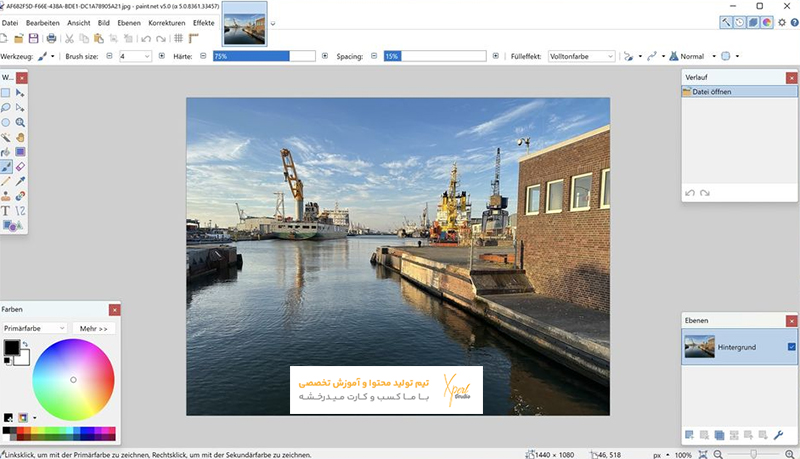
افکت های نرم افزار پینت نت
نرم افزار پینت نت از افکت های زیادی برخوردار است که به کمک آن ها می توانید عکس های جذاب تری خلق کنید که این افکت ها را در ادامه خواهید شناخت:
- مدیان (Median): این افکت برای کاهش نویز و لرزش تصویر استفاده می شود. در نسخه های قدیمی نرم افزار، این افکت در بخش Blurs قرار داشت، اما اکنون به بخش Noise منتقل شده است.
- محو حرکتی (Motion Blur): این افکت عکس را به گونه ای محو می کند که حس حرکت به یک سمت را القا کند.
- تار شدن گاوسی (Gaussian Blur): از این افکت برای تار کردن عکس به میزان کم استفاده می شود و به کاهش تیزی یا Sharpness عکس کمک می کند.
- معکوس قطبی (Polar Inversion): با استفاده از این افکت می توانید عکس را به نوعی به هم بریزید؛ این افکت چندان جذاب نیست.
- انعکاس کاشی (Tile Reflection): این افکت عکس را به بخش های مختلف تقسیم کرده و ظاهری جالب و زیبا به آن می بخشد.
- محو دورانی (Radial Blur): عکس را به گونه ای محو می کند که انگار در حال چرخش حول مرکز تصویر است.
- افکت لبه (Edge Effect): این افکت لبه های مختلف عکس را شناسایی کرده و آن ها را رنگ آمیزی می کند.
- برجسته سازی (Emboss): این افکت برای بر جسته کردن بخش هایی از عکس کاربرد دارد.
- شیشه یخ زده (Frosted Glass): با این افکت عکس طوری نمایش داده می شود که انگار از پشت یک لایه یخی مشاهده می شود.
- خط کشی (Outline): در این افکت دور هر پیکسل در عکس یک خط کشیده می شود.
- نقاشی با مداد (Pencil Sketch): این افکت به عکس حالتی شبیه نقاشی با مداد می بخشد.
- پیکسل سازی (Pixelate): با این افکت، پیکسل های عکس بزرگ تر می شوند.
- غیرمتمرکز (Unfocus): عکس به گونه ای تغییر می کند که انگار به آن نگاه نمی کنید؛ این افکت را باید تجربه کنید تا مفهوم آن را درک کنید.
- محو زوم (Zoom Blur): این افکت عکس را به نوعی نمایش می دهد که انگار قبلاً زوم شده بوده؛ برای درک بهتر آن، باید از این افکت استفاده کنید.
- نقاشی با جوهر (Ink Sketch): این افکت نقاشی یا عکس را به حالت نقاشی آبرنگی تبدیل می کند.
برای اطلاع از قیمت و خرید پک فوتیج پرده سبز کلیک کنید.
سخن آخر
در پایان، نرم افزار پینت نت به عنوان یک ابزار کاربر پسند و کار آمد، امکانات گسترده ای را برای طراحی و ویرایش تصاویر به کاربران ارائه می دهد. با مجموعه ای از ابزار ها و افکت های متنوع، این نرم افزار به شما کمک می کند تا به راحتی ایده های خلاقانه خود را به تصویر بکشید و پروژه های گرافیکی خود را به سطح جدیدی ببرید. چه به دنبال یک ابزار ساده برای کار های روزمره باشید و چه بخواهید تصاویری پیچیده و هنری خلق کنید، پینت نت انتخابی عالی برای شماست.
با تجربه ای آسان و رایگان، این نرم افزار به کاربران این امکان را می دهد تا به راحتی وارد دنیای طراحی دیجیتال شوند و از خلق آثار هنری لذت ببرند. بنابراین، اگر هنوز از نرم افزار پینت نت استفاده نکردهاید، زمان آن رسیده که به جمع کاربران خلاق این نرم افزار بپیوندید و تجربه ای منحصر به فرد از طراحی دیجیتال را کشف کنید.
 ورود / ثبت نام
ورود / ثبت نام